原文链接:https://mp.weixin.qq.com/s/UdVXSzlnmkzvBr_gChNUSQ
如何在vCenter里创建vSphere Cluster集群
第1步,访问vSpere客户端(即vCenter Server的域名或IP地址)并根据提示输入管理员的账户和密码登录
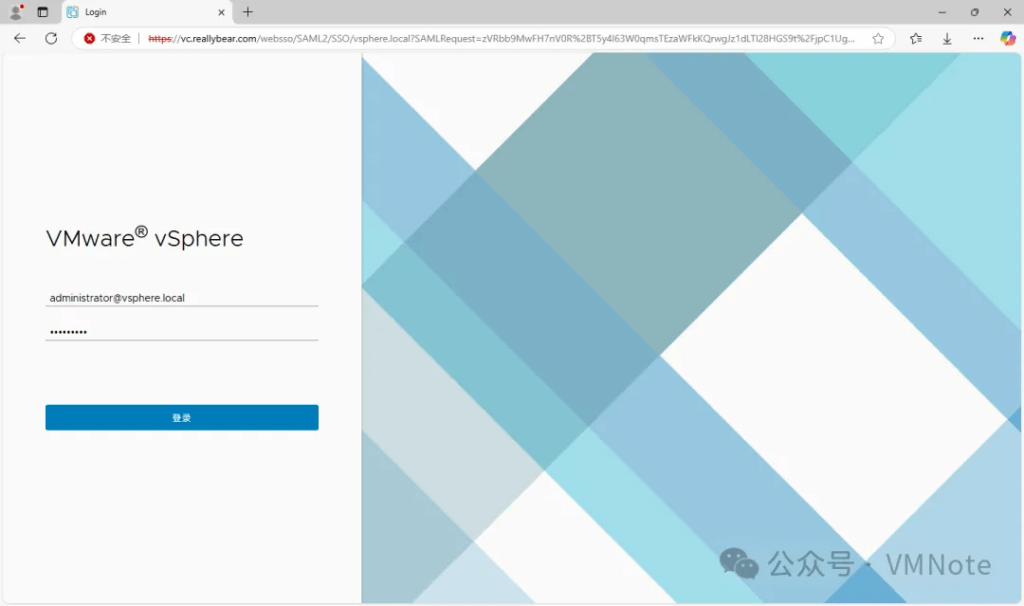
第2步,确认已经创建好数据中心,关于创建数据中心的步骤参考:《vSphere:如何创建数据中心并添加ESXi主机》
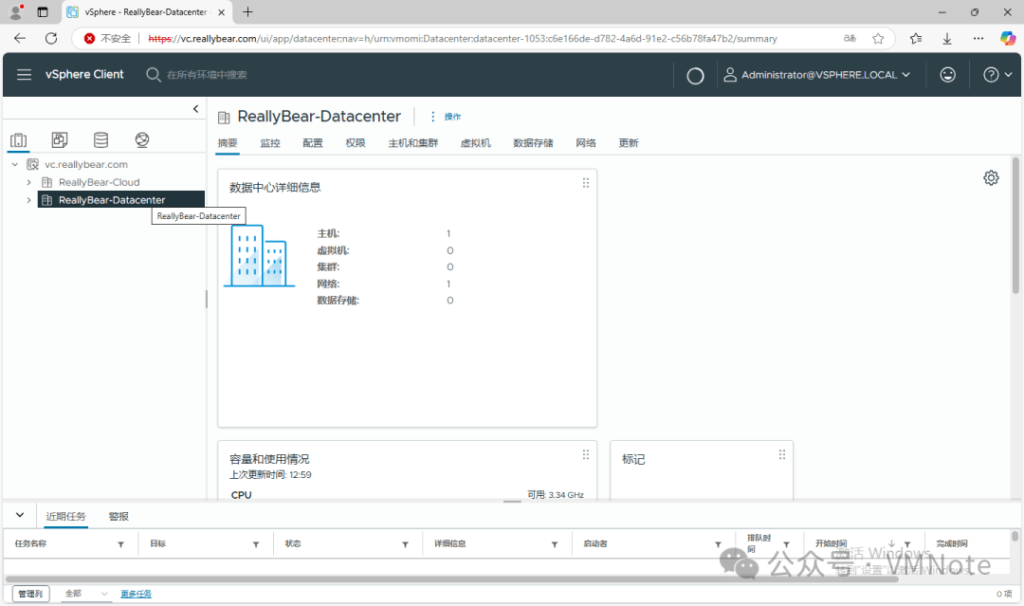
第3步,右键点击数据中心,然后在弹出的菜单栏中点击 “新建集群”
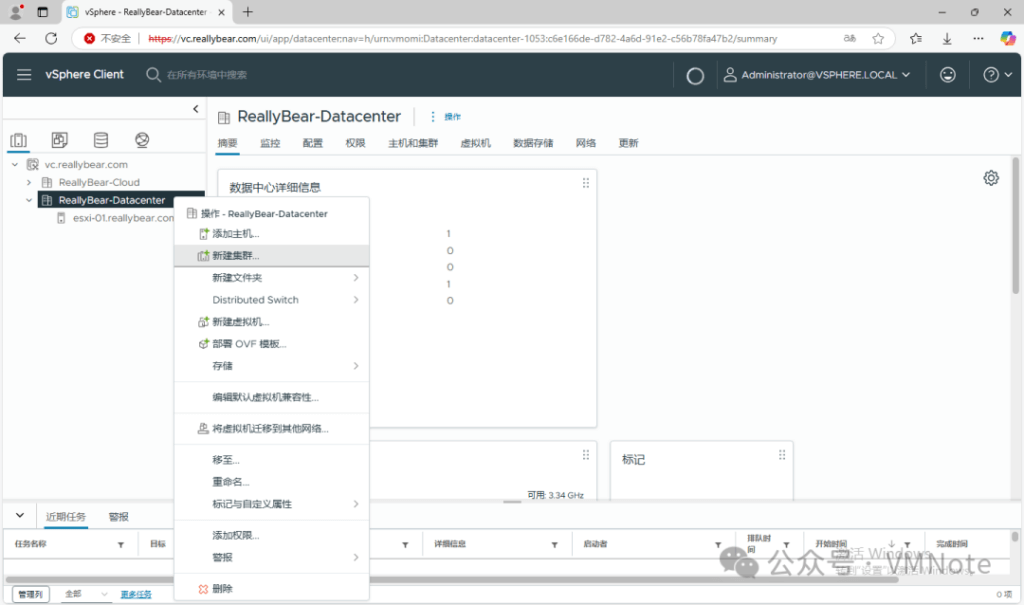
第4步,在弹出的基础页面中,输入集群的名称,并根据实际情况选择是否开启vSphere DRS、vSphere HA的服务功能,并取消勾选使用映像管理主机,然后点击 “下一步”。
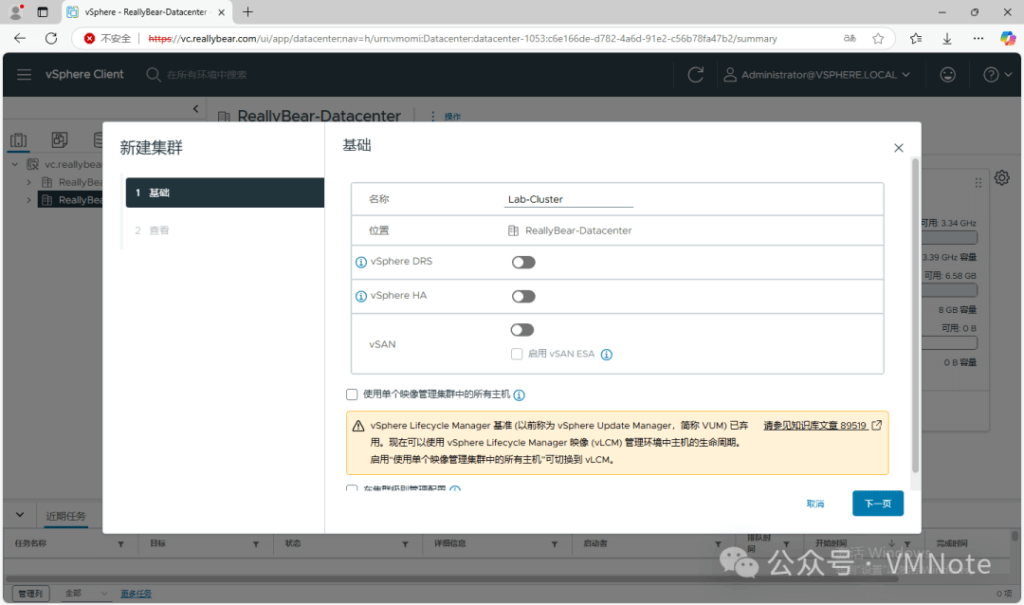
第5步,在查看页面,确认设置无误后,点击“完成”
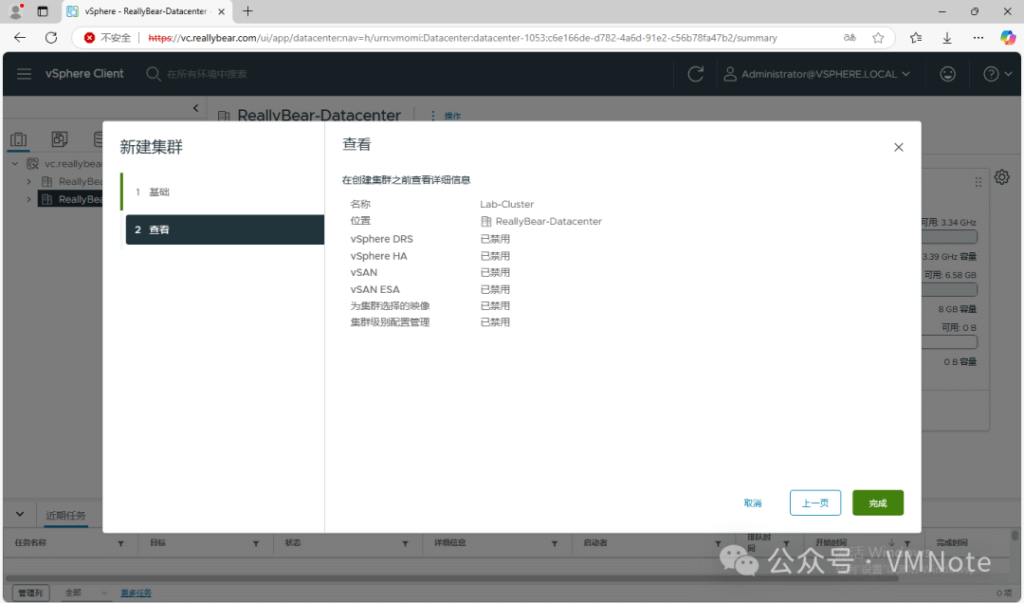
第6步,确认集群创建成功,并出现在数据中心的列表中
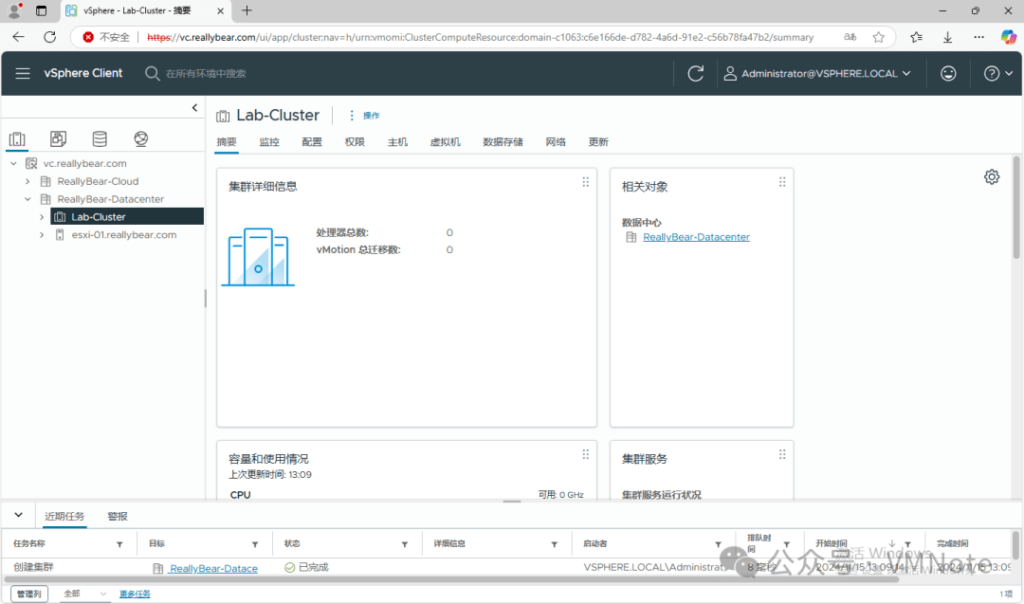
如何在vSphere Cluster集群里添加ESXi主机
第1步,在集群配置页面,点击 “配置” -> “快速入门” -> “添加主机“->”添加“
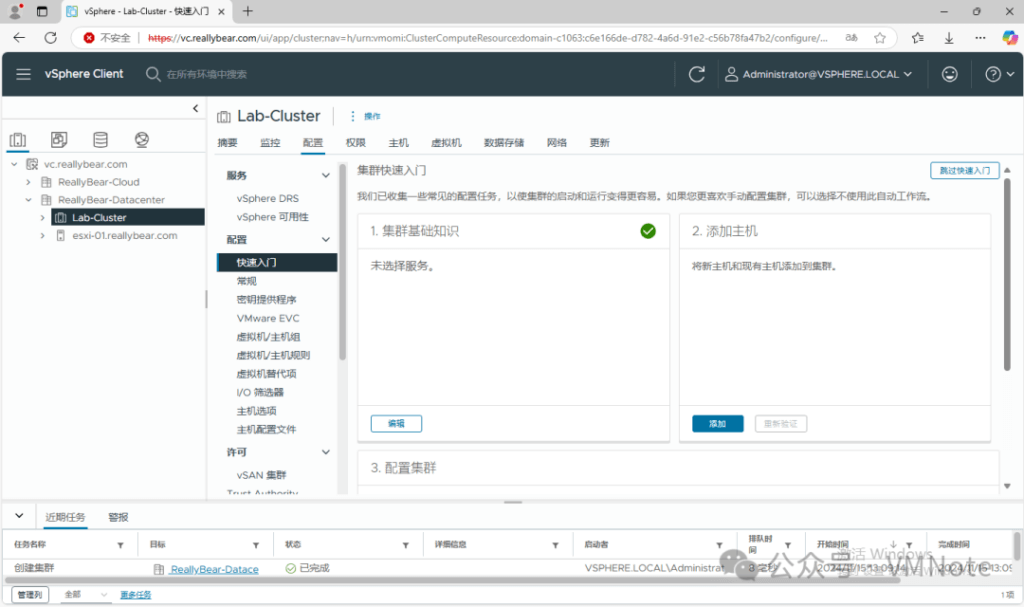
第2步,在弹出的添加主机页面,输入ESXi主机的域名/IP地址以及账户密码后,点击“添加主机”
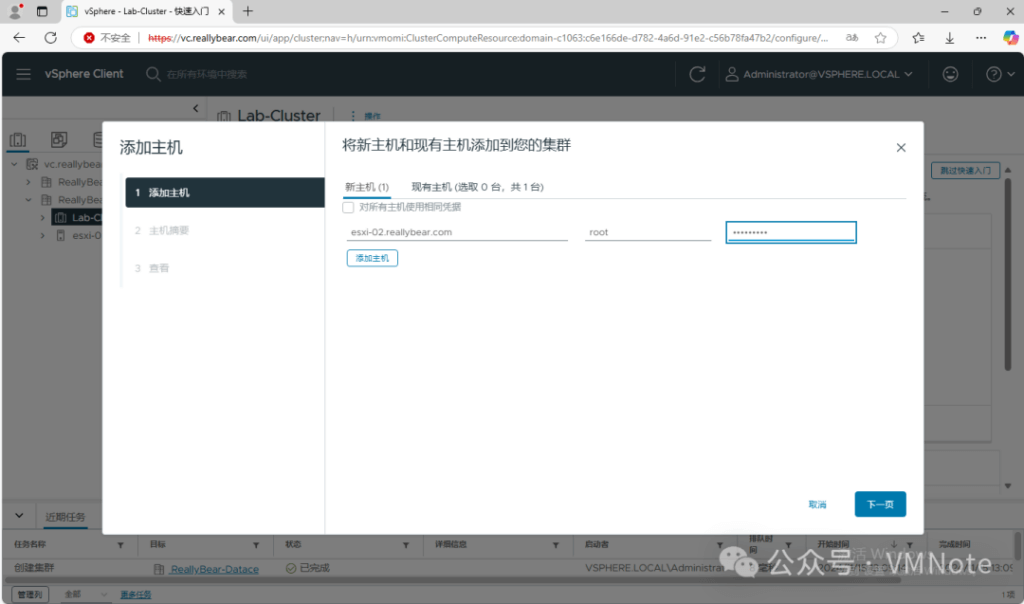
第3步,根据实际情况,确认是否勾选“对主机使用相同凭据”,然后输入其余ESXi主机的域名/IP地址,然后点击 “下一页”。
注:根据VMware的最佳实践,同一个集群中的ESXi主机推荐使用相同的服务器型号、相同的硬件配置、相同的固件和驱动版本。
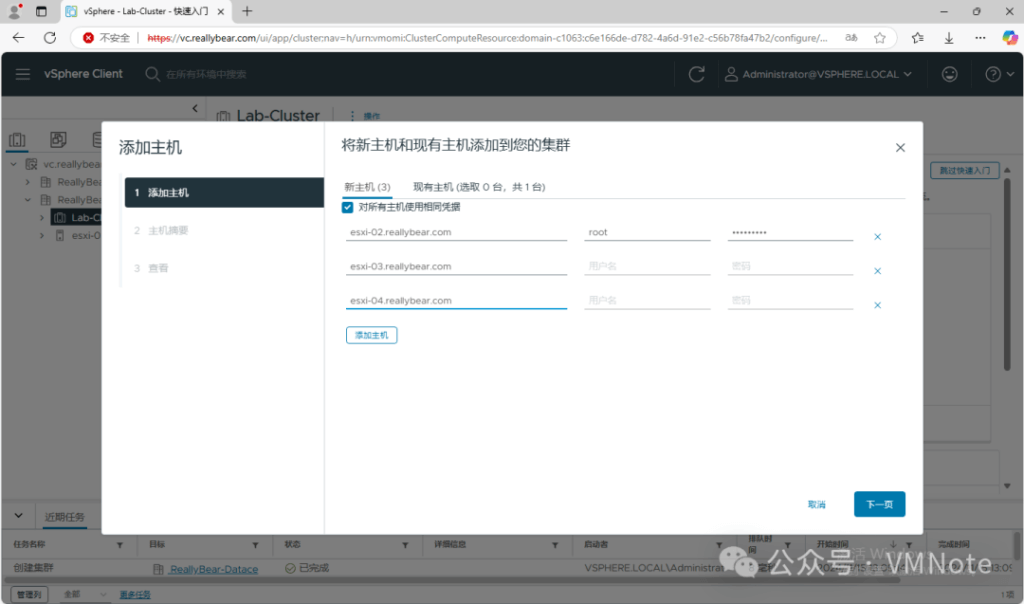
第4步,在弹出的无法验证ESXi证书的安全警示页面,勾选所有主机,并点击“确定”。
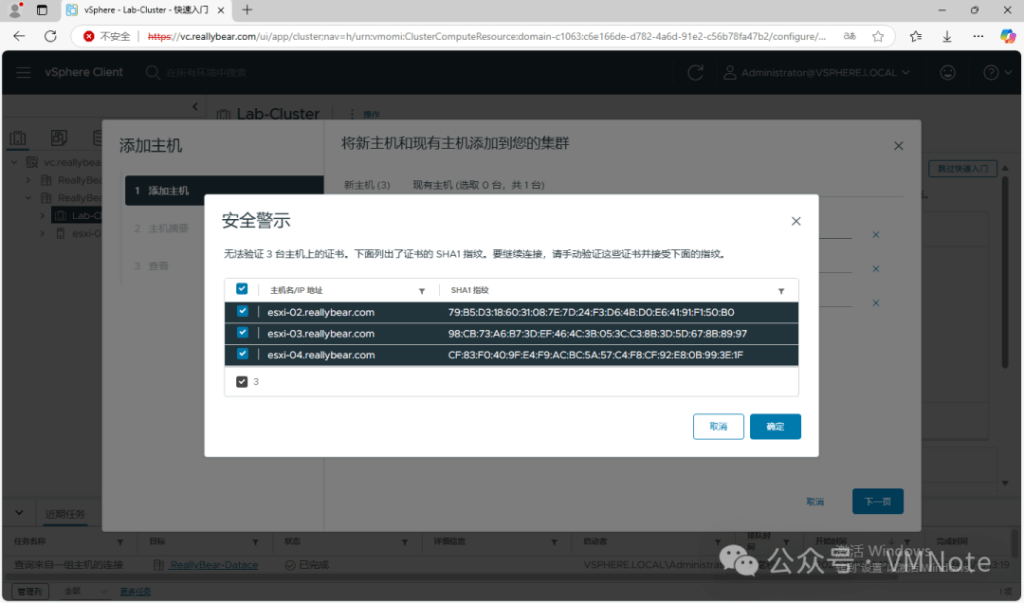
第5步,在主机摘要页面,确认信息无误后,点击“下一页”

第6步,在查看页面,提示ESXi主机会进入维护模式,点击“完成”
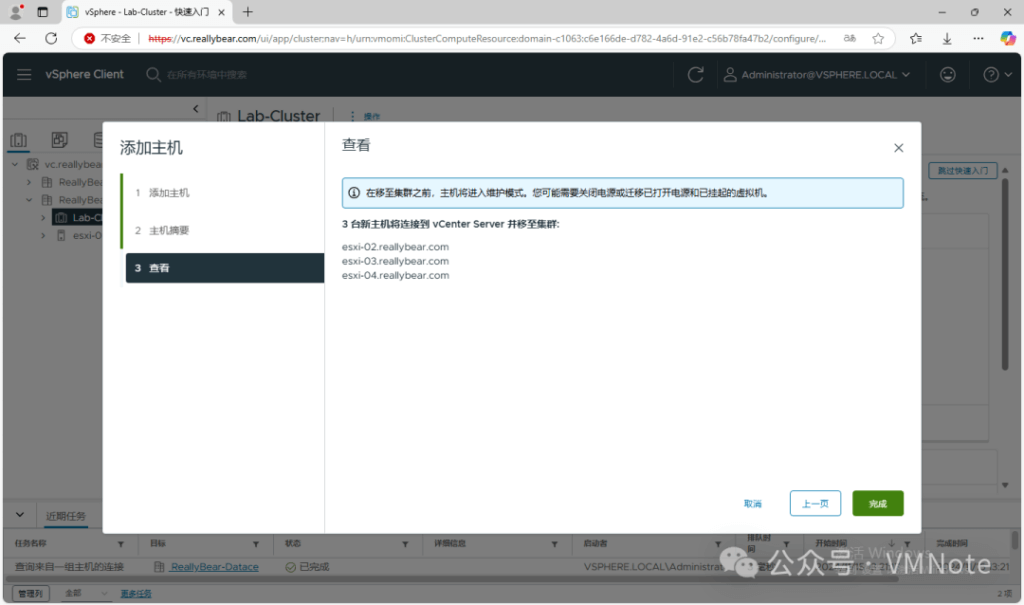
第7步,确认ESXi主机已经在集群中,并且其状态是处于维护模式
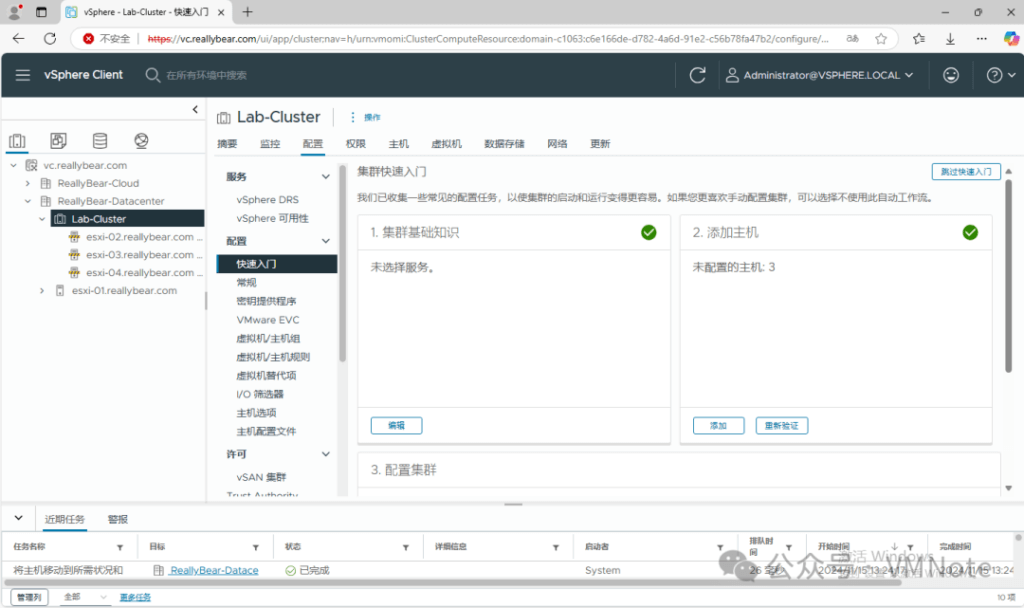
本文详细介绍了在vCenter中创建vSphere Cluster集群并添加ESXi主机的完整流程。合理配置vSphere DRS和vSphere HA,可以优化集群资源调度,提高高可用性,确保VMware vSphere虚拟化环境的稳定性。部署vSphere集群时,建议选择相同硬件规格的ESXi服务器,并保持一致的固件和驱动版本,符合VMware最佳实践,以优化vSphere7.0/vSphere8.0集群的性能。掌握vSphere Cluster配置、ESXi主机添加方法及VMware vCenter维护,有助于构建高效稳定的VMware虚拟化数据中心,提升IT运维管理效率。


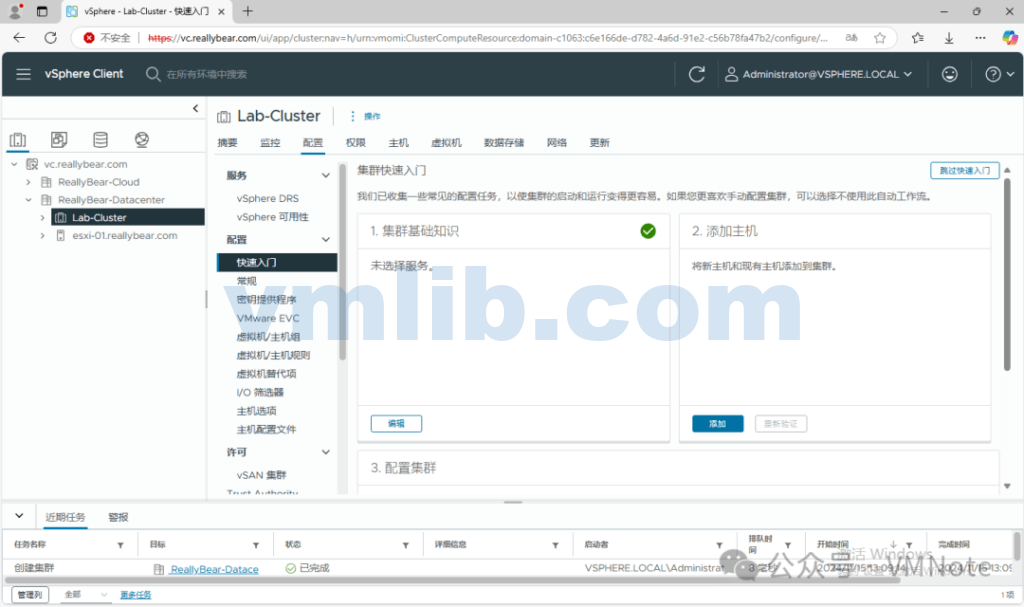



 VM技术助理
VM技术助理














